מוצר באקסל
פונקציית Excel excel היא פונקציה מתמטית מובנית המשמשת לחישוב המוצר או הכפל של המספר הנתון המסופק לפונקציה זו כארגומנטים, כך למשל, אם אנו מספקים ארגומנטים של נוסחה זו כ- 2 ו- 3 כ- = PRODUCT (2,3) ואז התוצאה המוצגת היא 6, פונקציה זו מכפילה את כל הארגומנטים.
פונקציית המוצר ב- excel לוקחת את הארגומנטים (קלט כמספרים) ונותנת את המוצר (כפל) כפלט. אם התא A2 ו- A3 מכילים מספרים, נוכל להכפיל את המספרים הללו באמצעות PRODUCT ב- Excel.
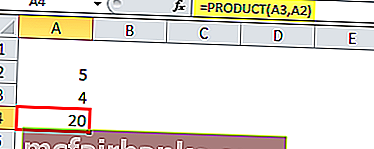
נוסחת PRODUCT באקסל
= PRODUCT (מספר 1, [מספר 2], [מספר 3], [מספר 4], ....)
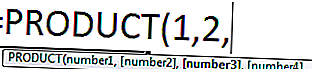
הֶסבֵּר
נוסחת PRODUCT ב- Excel כוללת לפחות טיעון אחד וכל שאר הטיעונים הם אופציונליים. בכל פעם שאנחנו מעבירים מספר קלט יחיד, הוא מחזיר את הערך למספר 1 *, כלומר המספר עצמו. המוצר ב- Excel מסווג כפונקציה מתמטית / טריגונומטרית. נוסחת PRODUCT זו ב- Excel יכולה לקחת לכל היותר עד 255 ארגומנטים בגירסה המאוחרת יותר לאחר Excel 2003. בגירסת Excel 2003 הוויכוח הוגבל ל -30 ארגומנטים בלבד.
נוסחת PRODUCT ב- Excel לא רק לוקחת את מספר הקלט בזה אחר זה כטיעון, אלא גם יכולה לקחת טווח ויכולה להחזיר את המוצר. לכן, אם יש לנו טווח ערכים עם מספרים ואנחנו רוצים את המוצר שלהם, אנחנו יכולים לעשות את זה או להכפיל כל אחד מהם או ישירות באמצעות נוסחת PRODUCT ב- Excel ולעקוף את טווח הערך.
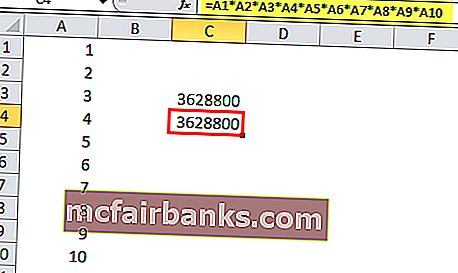
באיור שלעיל, אנו רוצים להכפיל את כל הערכים יחד הניתנים בטווח A1: A10, אם נעשה זאת באמצעות האופרטור הכפול (*) המתמטי, ייקח זמן רב לעומת השגת אותו באמצעות פונקציית PRODUCT ב- Excel מכיוון שנצטרך לבחור כל ערך ולהכפיל, בעוד שאנו משתמשים במוצר ב- Excel נוכל להעביר את הערכים ישירות כטווח וזה ייתן את הפלט.
= מוצר (A1: A10)
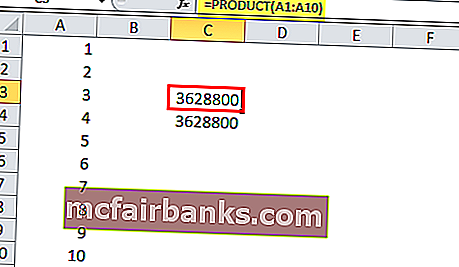
לכן, נוסחת PRODUCT ב- Excel = PRODUCT (A1: A10) שווה לנוסחה = A1 * A2 * A3 * A4 * A5 * A6 * A7 * A8 * A9 * A10
עם זאת, ההבדל היחיד הוא שכאשר אנו משתמשים בפונקציה PRODUCT ב- Excel ואם השארנו את התא ריק, PRODUCT ב- Excel לוקח את התא הריק עם ערך 1, אך באמצעות האופרטור הכפל, אם השארנו את התא ריק, Excel ייקח הערך כ- 0 והתוצאה תהיה 0.
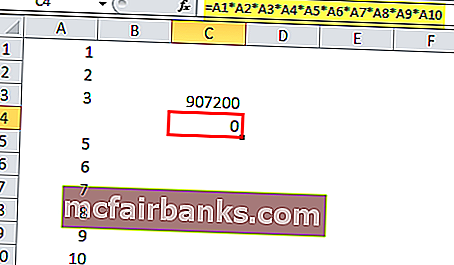
כאשר מחקנו את ערך התא של A4, Excel מחשיב אותו כ- 0 ומחזיר את הפלט 0, כפי שמוצג לעיל. אך כאשר השתמשנו בפונקציית PRODUCT ב- Excel, זה לקח את טווח הקלט A1: A10, נראה כי ה- PRODUCT ב- excel מתעלם מתא A4 שהיה ריק, אולם הוא לא מתעלם מערך התא הריק אלא לוקח את הריק תא עם ערך 1. זה לוקח טווח A1: A10, ורואה את A4 עם ערך 1, ומכפיל את ערכי התאים יחד. זה גם מתעלם מערכי טקסט וערכים לוגיים. המוצר ב- excel מחשיב את התאריכים והערכים המספריים כמספר. ניתן לספק כל ארגומנט כערך יחיד או התייחסות לתא או כמערך של ערכים או תאים.
לצורך חישובים מתמטיים קטנים, אנו יכולים להשתמש במפעיל הכפל, אך במקרה שנצטרך להתמודד עם מערך נתונים גדול בו מעורב הכפל של מספר ערכים אז פונקציית PRODUCT זו משרתת מטרה נהדרת.
לכן, פונקציית PRODUCT ב- Excel מועילה כשאנחנו צריכים להכפיל מספרים רבים יחד שניתנים בטווח.
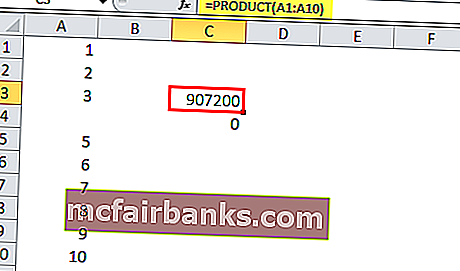
דוגמאות
בואו נסתכל למטה על כמה מהדוגמאות לפונקציה PRODUCT ב- Excel. דוגמאות אלו של פונקציית PRODUCT של Excel יעזרו לך לבחון את השימוש בפונקציית PRODUCT ב- Excel.
אתה יכול להוריד תבנית Excel זו של פונקציית מוצר כאן - תבנית Excel של פונקציית PRODUCTדוגמה מס '1
נניח, יש לנו קבוצה של ערכים, בעמודה A ו- B שמכילה ערכים מספריים עם כמה תאים ריקים ואנחנו רוצים להכפיל כל ערך של עמודה A עם עמודה B, באופן כזה, אם כל אחד מהתאים מכיל ערך ריק שאנחנו קבל ערך ריק אחרת מחזיר את המוצר משני ערכים.
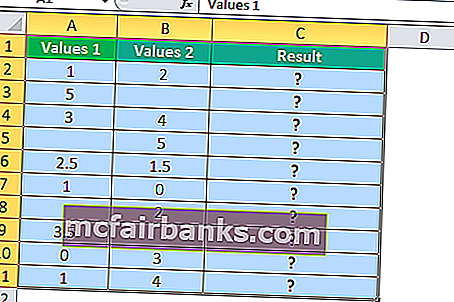
לדוגמא, ל- B2 יש תא ריק ולכן התוצאה צריכה להיות ערך ריק בתא C2. אז נשתמש בתנאי IF יחד עם פונקציית OR. אם אחד מערכי התא אינו כלום, שום דבר אחר לא מחזיר את המוצר של המספרים.
אז, נוסחת PRODUCT ב- Excel בה נשתמש, היא
= IF (OR (A2 = "", B2 = ""), "", PRODUCT (A2, B2))
החל, נוסחת PRODUCT ב- Excel לכל תא שיש לנו
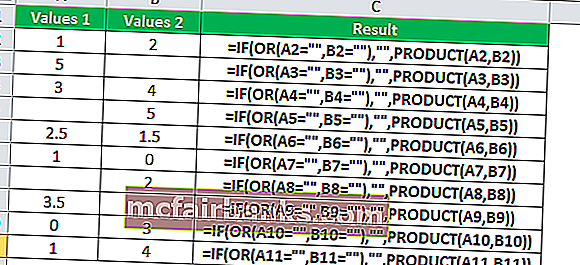
תְפוּקָה:
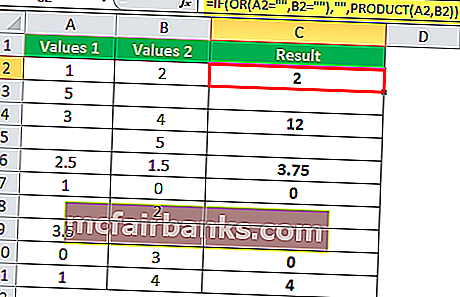
דוגמה מס '2 - קינון של פונקציית המוצר
כאשר משתמשים ב- PRODUCT ב- Excel בפונקציה אחרת כארגומנט, זה ידוע בשם קינון של פונקציית PRODUCT ב- Excel. אנו יכולים להשתמש בפונקציות אחרות ויכולים להעביר אותן כטיעון. לדוגמא, נניח שיש לנו ארבע קבוצות נתונים בעמודה A, B, C ו- D. אנו רוצים תוצר של ערך סכום ממערך הנתונים הראשון ומערך נתונים שני עם סכום הערכים ממערך הנתונים השלישי והרביעי.
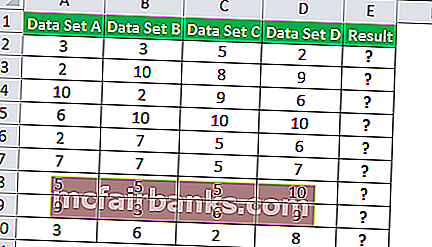
לכן, נשתמש בפונקציה SUM ונעביר אותה כטיעון לפונקציה PRODUCT ב- excel. אנו רוצים את תוצר סכום הערך של מערך נתונים A ומערך נתונים B שהוא 3 + 3 כפול סכום הערך של מערך הנתונים C ו- C כלומר (5 + 2), כך שהתוצאה תהיה (3 + 3 ) * (5 + 2).
= PRODUCT (SUM (A2: B2), SUM (C2: D2))

בדוגמה שלעיל, פונקציית הסכום מועברת כארגומנט לפונקציה PRODUCT ב- Excel, זה מכונה קינון. אנו יכולים גם פונקציות אחרות.
דוגמה - מס '3
לדוגמה, נניח שיש לנו שש חטיבות עם מספר שונה של מועסקים לעבודה. יש לנו שתי טבלאות עם מספר נפשות בכל חטיבה ושעת העבודה של כל אדם בכל חטיבה. אנו רוצים לחשב את שעת העבודה הכוללת של כל חטיבה.
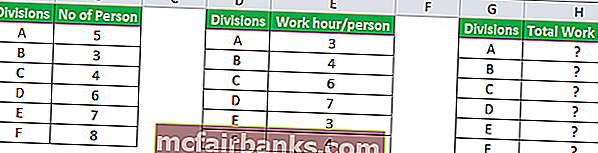
לכן נשתמש בפונקציית VLOOKUP כדי לחפש את הערכים משני הטבלאות ואז נעביר אותה כטיעון כדי לקבל את המספר הכולל על ידי הכפלת מספר האדם עם שעת העבודה לאדם.
אז הנוסחה עם VLOOKUP מקונן תהיה,
= PRODUCT (VLOOKUP (G2, $ A $ 2: $ B $ 7,2,0), VLOOKUP (G2, $ D $ 2: $ E $ 7,2,0))
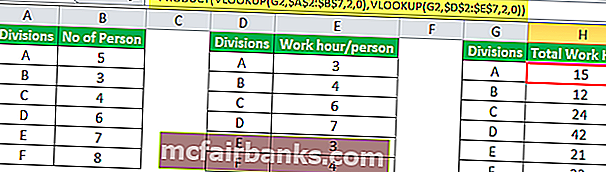
באופן זה אנו יכולים לבצע את קינון הפונקציה, בהתאם לדרישה ולבעיה.